Hướng Dẫn Protues
CÁCH THÊM THƯ VIỆN CHO PROTUES
I.Add thêm thư viện Protues 8.8
- Seri Hướng dẫn vẽ mạch với PROTEUS -Xem phong vẽ được luôn
Phiên bản Proteus 8.8 được bổ sung thêm tính năng SnapEDA Library Import nên có thêm một cách mới để add thư viện linh kiện cho Proteus.
- Nếu bạn nào Chưa cài bản Proteus 8.8 Thì hãy Download ngay Tại Đây
Đối với các phiên bản Proteus phiên bản trước có nhiều linh kiện điện tử không có sẵn trong Proteus. Chúng ta phải add vào và đôi khi không phải linh kiện nào cũng có nhà cung cấp thứ 3 để add vào.
Các bạn có thể thêm thư viện bằng các cách:
- Copy file thư viện và dán vào thư mực LIBRARY (C:\ProgramData\Labcenter Electronics\Proteus 8 Professional\LIBRARY)
- Sử dụng tính năng mới SnapEDA Library Import
Sau đây, tôi sẽ hướng dẫn các bạn từng bước một để Add thư viện cho Proteus 8.8 bằng tính năng mới.
1.Add thư viện linh kiện Proteus 8.8 bằng Import Parts
Trước tiên truy cập vào trang web: https://www.snapeda.com/ và đăng ký tài khoản rồi đăng nhập vào tài khoản.
Bước 1: Sau đó gõ tìm linh kiện cần thêm. Ví dụ: tôi tìm linh kiện Drv8825 và được kết quả như sau:
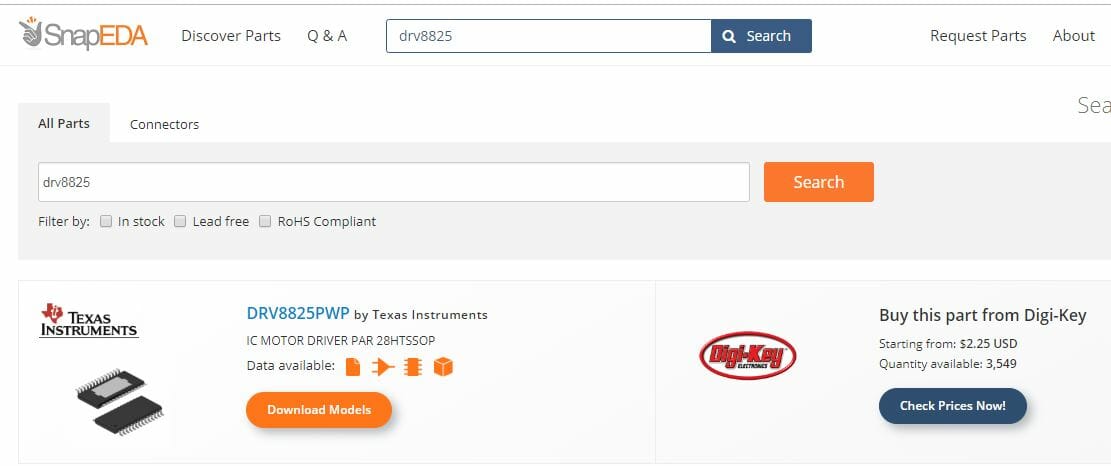
Bước 2: Nhấn vào Download Models, bạn được chuyển đến một trang khác và làm theo hướng dẫn trong hình để download linh kiện về. Nhấn vào button Download Symbol and Footprint –> Proteus 8.8
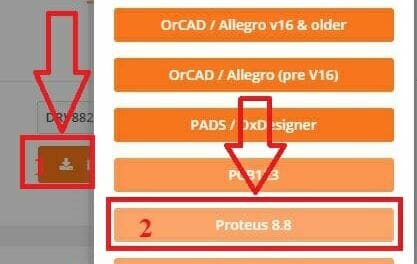
Bước 3: Sau khi download linh kiện về, các bạn mở Proteus lên và mở Schematic Capture.
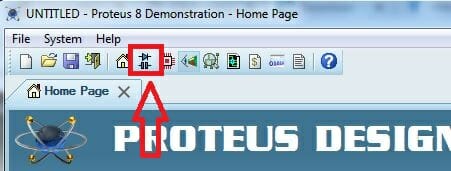
Bước 4: Menu Libray –> Impotr parts.
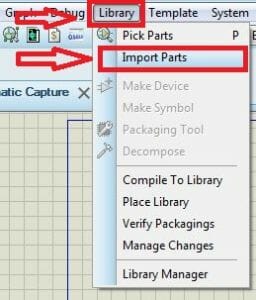
Bước 5: Select File –> Chọn file linh kiện vừa tải về –> Open.
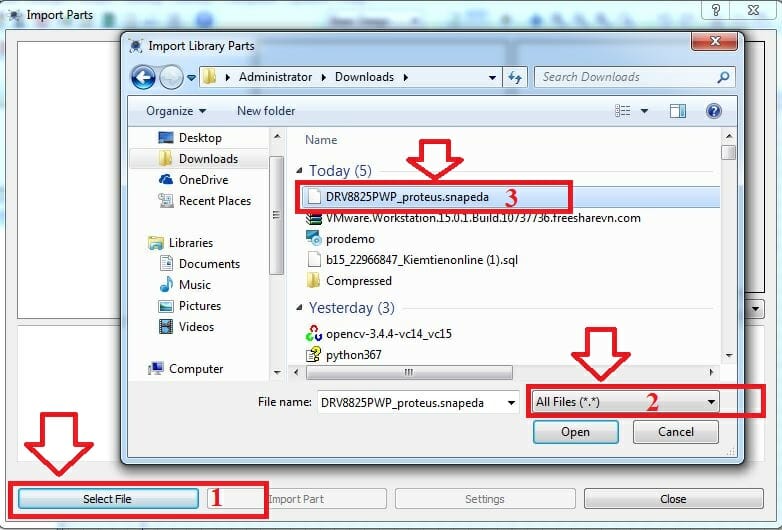
Bước 6: Import Part –> Ok –> Next –> Next —> Next —> Next —> OK. Sau khi làm theo quy trình trên ta nhận được kết quả như hình dưới đây là add thư viện thành công. Nhấn Close để đóng cửa số.
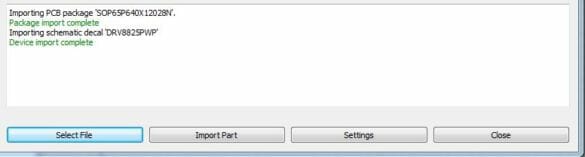
Sau khi add thư viện linh kiện Drv88255, tôi được kết quả như sau:
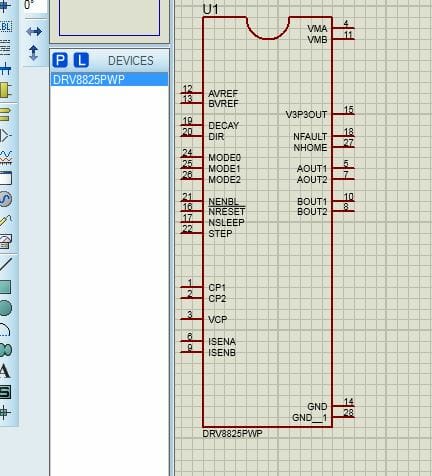
Vậy là đã xong phần add linh kiện nhé ,các bạn hãy dùng và cho nhận xét bên dưới nhé!
Nguồn : dammedientu.vn

